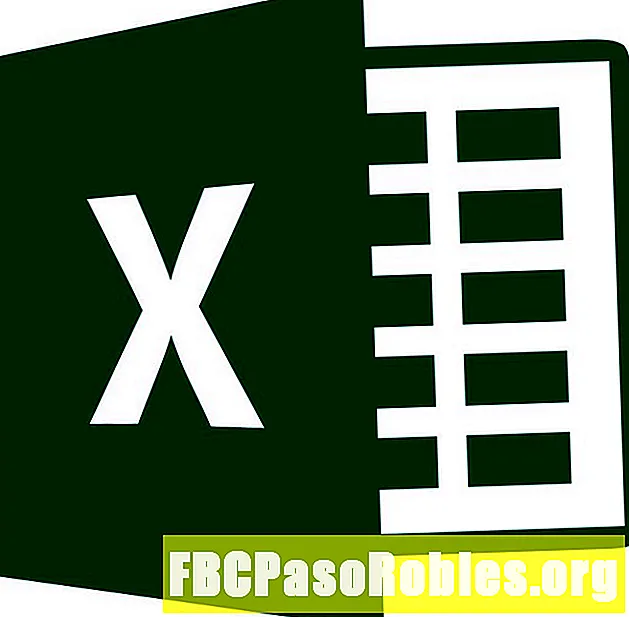Садржај
- Креирајте листу репродукције било где да кренете
- ИПод Нано 6. и 7. генерације
- ИПод с клик-точковима: иПод Цлассиц, старији иПод Нанос и иПод Мини
- Како сачувати листу у покрету на иПод-у са кликом
- Како избрисати листу репродукције са иПод-а са кликом на точкове
- иПод Схуффле
Креирајте листу репродукције било где да кренете

Не требају вам иТунес за прављење листа за репродукцију за уживање на вашем иПоду. Можете да правите спискове за репродукцију директно на иПод-у користећи функцију која се зове Пописи за репродукцију у покрету. Помоћу листа докумената у покрету креирате листу песама на вашем иПод-у.
Ово је згодна функција ако нисте далеко од рачунара и желите да приредите забаву или направите микс који одговара вашем расположењу или локалитету док сте вани и негдје. Начин на који ћете направити листу у покрету зависи од модела иПод-а који имате.
Информације у овом чланку односе се на иПод Нанос 6. и 7. генерације и на иПод са точковима: иПод Цлассиц, старији иПод Нанос и иПод Мини.
ИПод Нано 6. и 7. генерације
Прављење листа за репродукцију на 6. и 7. генерацији Наноса више личи на прављење њихових уређаја на иПхонеу или иПод тоуцху, него на осталим иПод-овима. То је зато што ови иПод Нанос имају додирне екране уместо точкића за клик. Ево шта треба да урадите:
-
Славина Музика на почетном екрану иПод нано-а.
-
Славина Листе за репродукцију.
-
Превуците екран одозго према доље да бисте га открили Додати и Уредити дугмади.
-
Славина Додати.
-
Крећете се музиком на иПод нано-у да бисте пронашли песму коју желите додати на листу репродукције.
-
Када пронађете песму коју желите да додате, тапните на + поред тога.
-
Поновите овај поступак за онолико песама које желите да укључите на листу за репродукцију.
-
Када завршите, тапните на Готово да бисте сачували листу за репродукцију.
ИПод нано аутоматски именује листу песама за вас. Ако желите променити име, морате да повежете иПод на рачунар и учините то у иТунес-у, јер иПод нано нема тастатуру.
ИПод с клик-точковима: иПод Цлассиц, старији иПод Нанос и иПод Мини
Ако ваш иПод има точкић за клик, поступак је другачији:
-
Започните прегледавањем музике на вашем иПод-у док не пронађете песму, албум или извођача који желите да додате у листу за репродукцију у покрету.
-
Кликните и држите централно дугме иПод-а док се не појави нови скуп опција.
-
Користите точкић за одабирДодај у покрету и кликните на централно дугме. Ово додаје песму на листу за репродукцију.
-
Поновите ове кораке за онолико ставки колико желите да додате.
-
Да бисте погледали Попис за репродукцију у покрету који сте креирали, прегледајте иПод меније и изаберите Листе за репродукцију. Дођите до дна листе и означите У покрету. Кликните на централно дугме да бисте видели песме које сте додали, према редоследу у који сте их додали.
Како сачувати листу у покрету на иПод-у са кликом
Чак и након што створите листу за репродукцију, она се трајно не чува. Ако не сачувате листу песама и не преслушате је у року од 36 сати, иПод ће је избрисати. Да бисте сачували листу за репродукцију:
-
Померите се на точкић за клик Листе за репродукцију и кликните на централно дугме.
-
Изаберите У покрету и поново притисните средишње дугме.
-
Дођите до дна листе и изаберите Сачувај листу репродукције. На овај начин се листа за репродукцију чува у вашем Листе за репродукцију мени као Нова листа 1 (или 2 или 3, зависно од осталих листа за репродукцију у одељку).
-
Да бисте изменили име листе за репродукцију, синхронизујте иПод на иТунес и тамо промените име.
Како избрисати листу репродукције са иПод-а са кликом на точкове
Ако радије сами обришете листу репродукције са иПод-а, слиједите ове кораке:
-
Прегледајте иПод меније до Листе за репродукцију и одаберите га.
-
Изаберите У покрету
-
Означите Цлеар Плаилист и притисните средњи тастер.
иПод Схуффле
Извините власнике иПод Схуффле-а: Не можете креирати листу репродукције у покрету на насумичној репродукцији. Да бисте креирали ову врсту плеј листе, потребан вам је екран да бисте видели песме које одаберете, а насумична репродукција нема ниједну. Морате се задовољити креирањем листа за репродукцију у иТунес-у и синхронизујући их у вашу Схуффле.